360卫士怎么在电脑上设置定时关机啊
许多小伙伴都会选择360安全卫士来保护我们的电脑安全,其实我们还可以在软件中对电脑定时关机进行设置,今天,小编就教大家在360安全卫士中对电脑定时关机进行设置。
具体如下:
1.首先,打开我们电脑中的360安全卫士,如图。
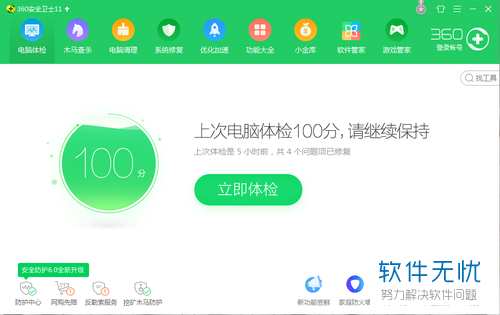
2. 之后在界面上方的选项中点击【功能大全】,如图。
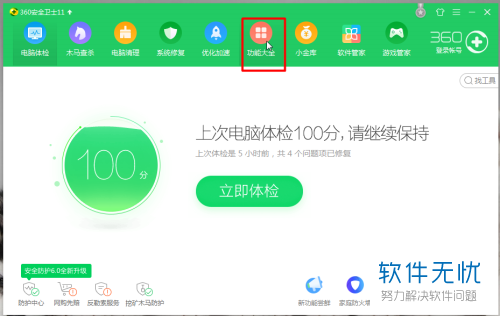
3. 之后在搜索栏中输入“健康精灵”,如图。
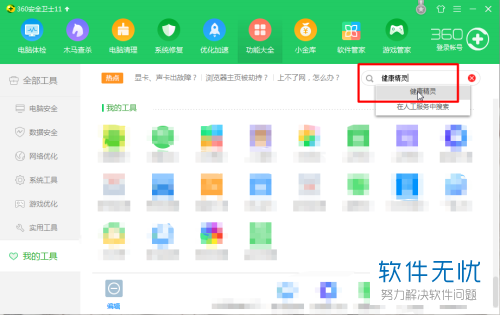
4. 然后在界面中看到正在安装健康精灵,如果我们的软件中已经有了,就可以省去这一步骤,如图。
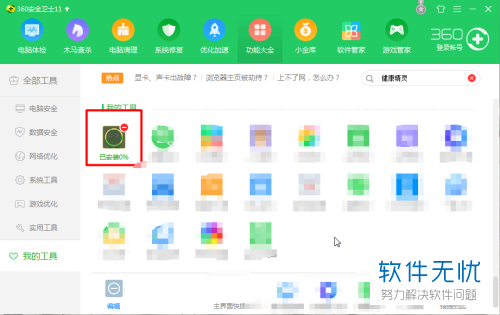
5. 之后在提示窗口点击【确定】,如图。

6. 然后在电脑桌面出现一个精灵头像,如图。
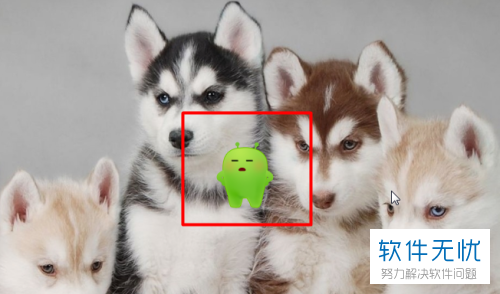
7. 之后右击精灵,在列表中点击【定时关机】,如图。
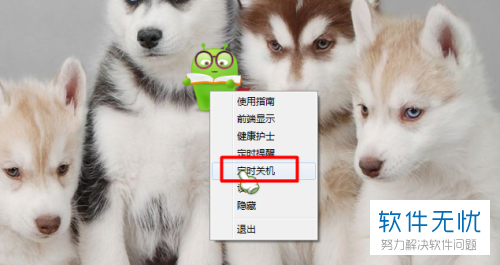
8. 然后出现定时关机设置界面,点击右上角的【添加】,如图。
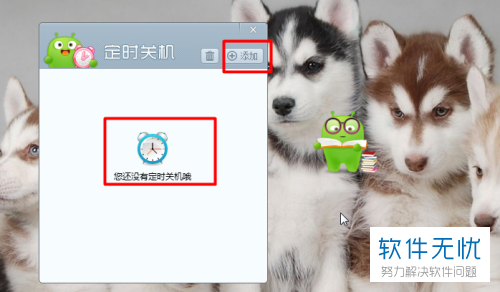
9. 最后输入关机的时间,点击【确定】就设置好了,如图。
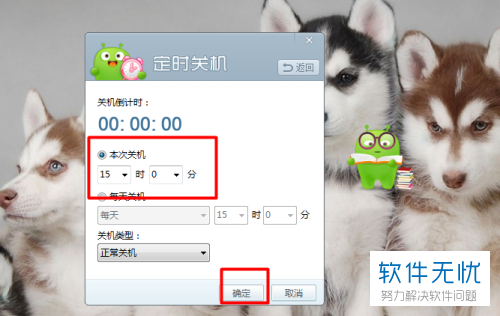
以上就是小编教大家在360安全卫士中对电脑定时关机进行设置的方法,希望可以帮到大家。
分享:
相关推荐
- 【电脑】 电脑如何设置定时关机 01-10
- 【windows】 win11电脑怎么设置定时关机 03-30
- 【windows】 电脑怎么设置定时关机 03-30
- 【其他】 如何设置定时关机 01-04
- 【安全卫士】 怎么用360安全卫士设置定时关机 06-16
- 【其他】 怎么给win系统的电脑设置定时关机 12-30
- 【win7】 Win7/Win8系统电脑如何自动关机?Win7/Win8系统的电脑怎么设置定时自动关机? 01-19
- 【win7】 Win7/Win8系统的电脑怎么设置定时自动关机? 05-15
- 【电脑】 用360安全浏览器在电脑上登陆3GQQ教程 05-15
- 【其他】 电脑设置定时关机的方法 08-09
本周热门
-
iphone序列号查询官方入口在哪里 2024/04/11
-
b站在线观看人数在哪里 2024/04/17
-
小鸡宝宝考考你今天的答案是什么 2024/04/25
-
番茄小说网页版入口免费阅读 2024/04/11
-
蚂蚁庄园今日答案 2024/04/25
-
微信表情是什么意思 2020/10/12
-
抖音网页版登录入口 2024/04/17
-
抖音巨量百应登录入口在哪里? 2024/04/11
本月热门
-
iphone序列号查询官方入口在哪里 2024/04/11
-
b站在线观看人数在哪里 2024/04/17
-
小鸡宝宝考考你今天的答案是什么 2024/04/25
-
番茄小说网页版入口免费阅读 2024/04/11
-
蚂蚁庄园今日答案 2024/04/25
-
微信表情是什么意思 2020/10/12
-
抖音巨量百应登录入口在哪里? 2024/04/11
-
微信文件传输助手网页版网址 2024/04/19
-
抖音网页版登录入口 2024/04/17
-
快影怎么剪辑视频 2024/04/18











